Kuinka suojata Macisi Adobe Flash -haavoittuvuuksilta
Turvallisuus Os X Adobe Flash / / March 18, 2020
Adobe on ja on aina ollut enemmän tietoturva-aukkoja kuin sveitsiläinen juusto. Näytimme sinulle kuinka auttaa suojaamaan tietokoneesi ja tänään osoitamme kuinka suojata Mac-tietokoneesi.
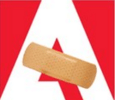 Flash-päivät ovat kriittinen osa verkkokokemustasi alkamassa hiipua. Miljoonat verkkosivustot ovat edelleen riippuvaisia tästä alkuperäisestä kiinnitteestä, jota käytetään videoissa, interaktiivisissa animaatioissa ja verkkomainoksissa. Se on kuitenkin edelleen merkittävä tietoturvariski Windowsille, OS X: lle ja mobiililaitteille. Jopa Adobe tajusi, että Flash on nähnyt parempia päiviä. Yhtiö ilmoitti äskettäin aikovansa nimeä ammattimainen animaatiotyökalu uudelleen Flash-sisällön luomiseen Adobe Animate -sovelluksella keskittyen HTLM5: ään.
Flash-päivät ovat kriittinen osa verkkokokemustasi alkamassa hiipua. Miljoonat verkkosivustot ovat edelleen riippuvaisia tästä alkuperäisestä kiinnitteestä, jota käytetään videoissa, interaktiivisissa animaatioissa ja verkkomainoksissa. Se on kuitenkin edelleen merkittävä tietoturvariski Windowsille, OS X: lle ja mobiililaitteille. Jopa Adobe tajusi, että Flash on nähnyt parempia päiviä. Yhtiö ilmoitti äskettäin aikovansa nimeä ammattimainen animaatiotyökalu uudelleen Flash-sisällön luomiseen Adobe Animate -sovelluksella keskittyen HTLM5: ään.
Todellisuus on, että tarvitset silti sitä, ja joissain tapauksissa et ehkä tarvitse sitä ollenkaan. Jos tarvitset silti Flashia Mac-tietokoneellasi, tässä on joitain asioita, joilla voit suojata sitä jatkuvilta tietoturvaongelmilta.
Varmista, että Mac-tietokoneesi on asennettu Adobe Flash -sovelluksen uusin versio
Joulukuusta lähtien Adobe on päivittänyt ja korjannut nopeasti Flashissa havaittuja haavoittuvuuksia. Jos et ole varma, mikä versio sinulla on tai jos se on uusin, voit mennä tässä. Verkkosivusto näyttää asennetun version.
Voit sitten ladata uusimman päivityksen käymällä Adoben Flash Player -jakelusivustolla. Jos käytät useita selaimia Macilla (kuka ei), suosittelen DMG: n lataamista Asentaja, koska se päivittää modernit selaimet, kuten Safari, Chrome ja Firefox yhdellä asentaja.
Napsauta Mac OS X (Intel) -kohdassa Lataa Installer DMG. Tallenna se Lataukset-kansioon.

Kaksoisnapsauta Flash DMG: tä asentaaksesi sen ja aloittaaksesi asennuksen.
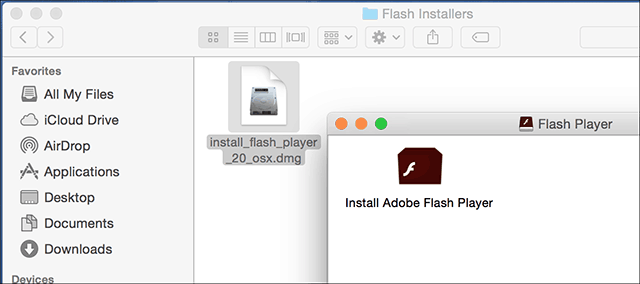
Jos OS X Gatekeeper aukeaa, napsauta Avaa.
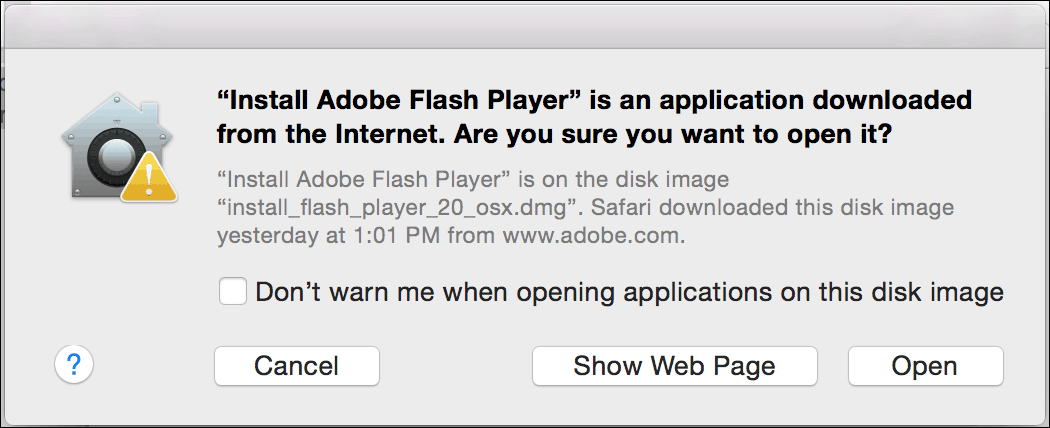
Suorita asennusohjelma ja kirjoita salasana pyydettäessä.
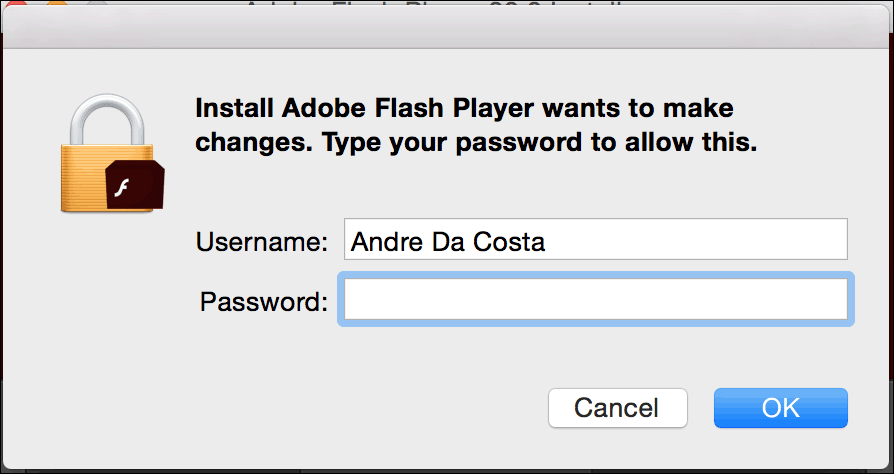
Poista Flash käytöstä selaimessa
Tässä on katsaus Flashin poistamiseen käytöstä selaimessa Safarista alkaen.
Klikkaa Safari valikko ja sitten Mieltymykset. Valitse turvallisuus välilehti ja napsauta sitten KytkeäAsetukset.
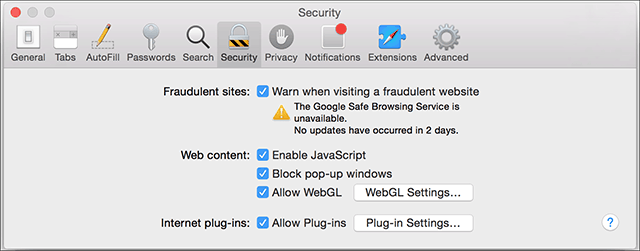
Poista sitten Adobe Flash Player -valintaruudun valinta.
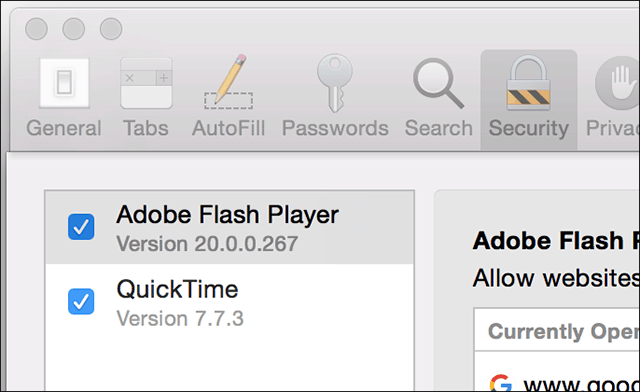
Google Chrome
Käynnistä Chrome ja tyyppi:liitännäiset paina osoitepalkissa Enter ja napsauta Poista käytöstä.
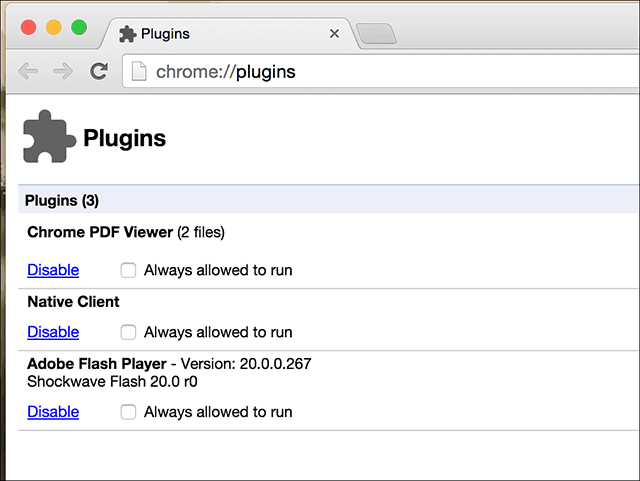
Mozilla Firefox
Käynnistä Firefox ja mene Työkalut > Lisäosat > Lisäosia.
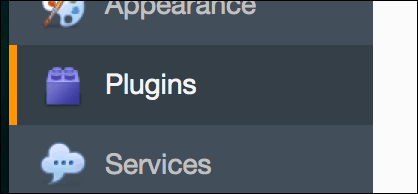
Napsauta sitten luetteloruutua kohdan Shockwave Flash vieressä ja valitse Älä koskaan aktivoi.
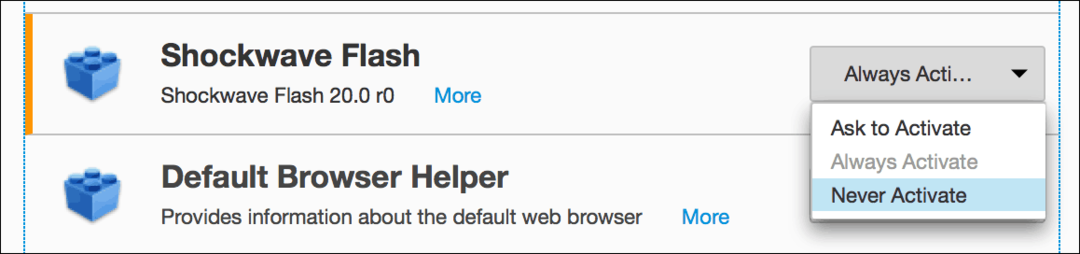
Poista Flash kokonaan
Turvallisin tapa estää Maciasi Flash-haavoittuvuuksilta on se, ettei Flashia ole asennettu lainkaan.
Adobe tarjoaa OS X: lle Flash-asennuksen asennuksen, ja voit ladata sen tässä.
Varmista, että valitset sopivan asentajan OS X -versiollesi.
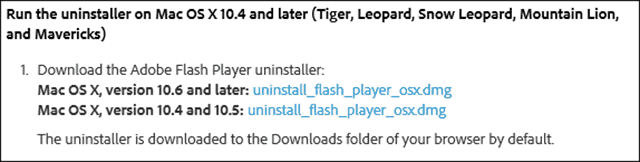
Käynnistä sen jälkeen vain Adobe Flash Player Uninstaller ja poista ohjatun asennuksen avulla. Se on suoraviivainen prosessi.
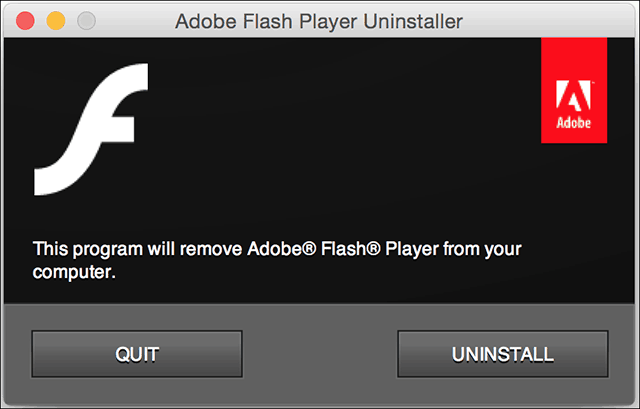
Flash ei todellakaan ole kuollut, mutta siitä on varmasti tullut jäännösraja, joka rajoittuu kapeisiin tarpeisiin. Jos sinulla on Windows, tarkista artikkeli ohjeita tietokoneesi suojaamiseksi Flashin tietoturvakäytöltä.
